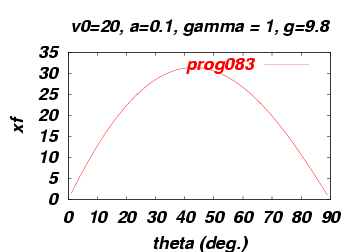v0 = 20, a = 0.1, γ = 1 として プログラムを実行し、 結果を prog083.dat に 出力して下さい。
ap1 xx: f90 prog083.f ap1 xx: a.out > prog083.dat
gnuplot の scipt file (prog083.plt) を mule などで作って下さい。
ap1 xx: mule prog083.plt &
今週は Postscript (PS) file をまず作ってみましょう。 prog083.plt の中で set term post... の行が PS file を作ることを表しています。 Postscript ではいろいろな font を試せます。 (gnuplot の中から "help postscript" で調べてみて下さい。)
この scipt file を使ってグラフを描き、ファイルに出力します。 グラフが画面で見えてから、コマンド・ウィンドウに戻って Enter Key を押すのを忘れないで下さい。
ap1 xx: gnuplot prog083.plt
グラフを Homepage に公開するには、 画像 (png 等) ファイルに変換する必要があります。 この変換には convert コマンドを使うと便利です。
convert 入力ファイル名 出力ファイル名
ap1 xx: convert -rotate 90 prog083.ps prog083.png
Unix コンピュータ上のファイルは他の人が見れるとは限りません。 他の人が見れるように file mode を変更しましょう。 このために使うコマンドは chmod (CHange MODe) です。 同じ group の人とその他 (other) の人に 読める (read) できるようにします。 そして、各自の www directory にコピーして下さい。
ap1 xx: chmod go+r prog083.png (誰でも読めるようにファイルの状態を変更) ap1 xx: cp prog083.png ~/www (ホームページに載せる)
さて、皆さんのグラフは web page で見えていますか?
各自の Homepage から見えるようにするには、 HTML の中に <IMG SRC="prog083.png"> というタグをいれて下さい。